 [삼]
당신을 편집 할 때
구글 문서
문서, 더 이상 필요하지 않은 페이지가 있거나 끝에 빈 페이지가 없어서 제거하고 싶습니다. 다음은 작업을 수행하는 몇 가지 팁이 있습니다.
[삼]
당신을 편집 할 때
구글 문서
문서, 더 이상 필요하지 않은 페이지가 있거나 끝에 빈 페이지가 없어서 제거하고 싶습니다. 다음은 작업을 수행하는 몇 가지 팁이 있습니다.
텍스트를 강조 표시하고 삭제하십시오
[삼] 페이지의 시작과 끝 부분에 나타나는 작은 틈을 찾아 Google 문서 도구에서 페이지를 쉽게 식별 할 수 있습니다 (문서의 페이지 위치에 따라). 이것은 당신이 할 수있는 방법입니다 어떤 페이지에있는 페이지를 알려줍니다 - Google 문서 도구의 모든 콘텐츠가 단단한 흰 벽에 있으면 문서에있는 곳에서 알 수 없을 것입니다. [삼] 페이지를 삭제하려면 텍스트 위로 커서를 클릭하고 끌어서 모든 텍스트를 선택해야합니다. 선택하면 텍스트가 파란색으로 강조 표시됩니다. [삼]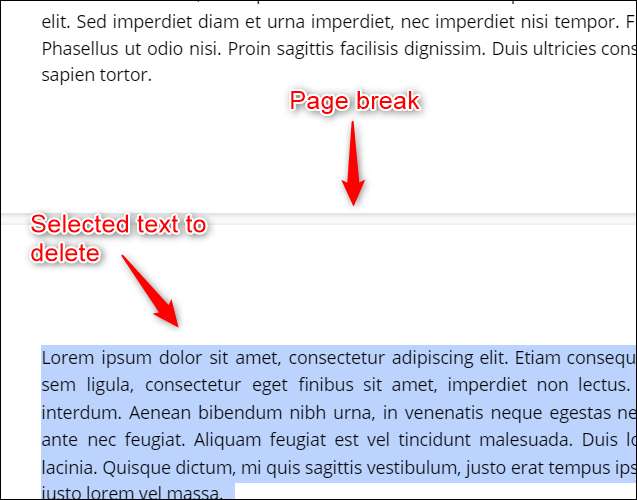 [삼]
일단 선택되면 "삭제"또는 "백 스페이스"키를 누릅니다. 텍스트가 삭제되어 Google 문서 도구에서 페이지를 제거합니다.
[삼]
일단 선택되면 "삭제"또는 "백 스페이스"키를 누릅니다. 텍스트가 삭제되어 Google 문서 도구에서 페이지를 제거합니다.
아래쪽 페이지 마진을 조정하십시오
[삼] 당신의 맨 아래에있는 경우 페이지 마진 조금 너무 큽니다. 문서 끝에 불필요한 빈 페이지를 일으킬 수 있습니다. 이 문제를 해결하려면 맨 아래 페이지 마진의 크기를 줄이십시오. [삼] 먼저 메뉴 막대에서 "파일"을 클릭하십시오. [삼]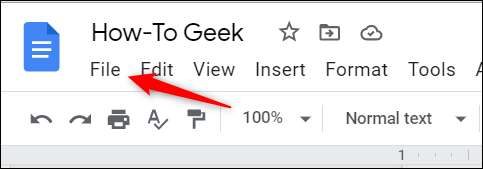 [삼]
나타나는 드롭 다운 메뉴의 맨 아래에서 "페이지 설정"을 클릭하십시오.
[삼]
[삼]
나타나는 드롭 다운 메뉴의 맨 아래에서 "페이지 설정"을 클릭하십시오.
[삼]
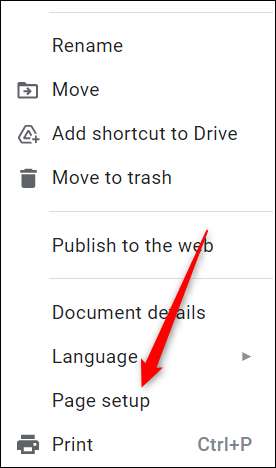 [삼]
"페이지 설정"창이 나타납니다. "여백"그룹에서 "아래쪽"값을 현재 그것이 현재있는 것보다 작은 값으로 줄이십시오. 완료되면 "확인"을 클릭하십시오.
[삼]
[삼]
"페이지 설정"창이 나타납니다. "여백"그룹에서 "아래쪽"값을 현재 그것이 현재있는 것보다 작은 값으로 줄이십시오. 완료되면 "확인"을 클릭하십시오.
[삼]
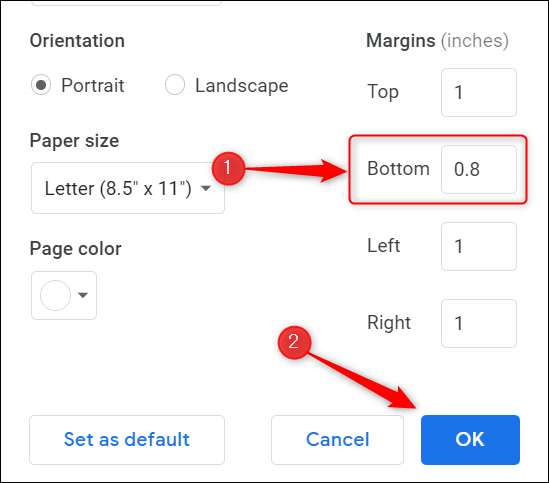 [삼]
페이지 여백이 범인이면 Google 문서 문서의 끝 부분에 빈 페이지를 제거해야합니다. 그렇지 않은 경우 아래쪽 페이지 마진을 더욱 줄이려는 데 필요할 수 있습니다. 단계를 반복하고 값을 조금 더 줄입니다.
[삼]
페이지 여백이 범인이면 Google 문서 문서의 끝 부분에 빈 페이지를 제거해야합니다. 그렇지 않은 경우 아래쪽 페이지 마진을 더욱 줄이려는 데 필요할 수 있습니다. 단계를 반복하고 값을 조금 더 줄입니다.
단락 간격을 조정하십시오
[삼] 단락 간격은 단순히 단락 사이의 빈 공간의 양을 의미합니다. 간격이 설정된 것에 따라, 이것은 때로는 Google 문서 도구의 끝에 빈 페이지가 나타날 수 있습니다. 단락 간격을 조정하여 제거 할 수 있습니다. [삼] 먼저 메뉴 모음에서 "형식"을 클릭하십시오. 드롭 다운 메뉴가 나타납니다. "라인 간격"위에 커서를 가져옵니다. [삼]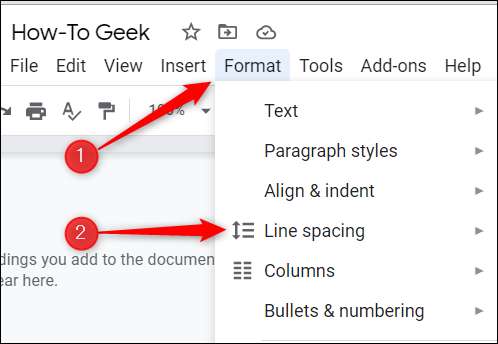 [삼]
하위 메뉴가 나타납니다. "사용자 정의 간격"을 클릭하십시오.
[삼]
[삼]
하위 메뉴가 나타납니다. "사용자 정의 간격"을 클릭하십시오.
[삼]
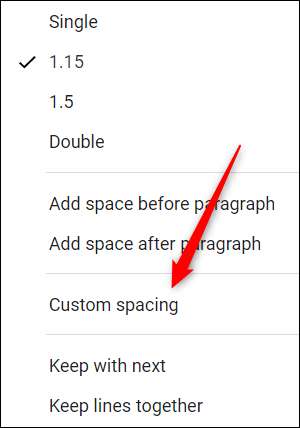 [삼]
"사용자 정의 간격"창이 나타납니다. "단락 간격"섹션에서 "이후"값을 "0"으로 변경 한 다음 "적용"을 클릭하십시오.
[삼]
[삼]
"사용자 정의 간격"창이 나타납니다. "단락 간격"섹션에서 "이후"값을 "0"으로 변경 한 다음 "적용"을 클릭하십시오.
[삼]
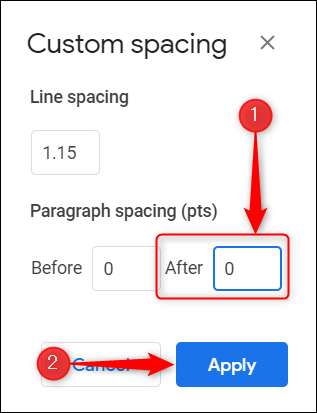 [삼]
단락 간격이 빈 페이지의 원인이면이 파일을 제거해야합니다.
[삼]
이러한 팁은 Google 문서 도구에서 페이지를 제거하는 데 도움이되지만 콘텐츠를 삭제하지 않고 페이지 번호를 줄여야하는 경우 글꼴 크기를 조정하거나 회선 간격을 줄여이를 수행 할 수 있습니다. 함께 놀아 라
Google 문서 도구의 서식 도구
원하는대로 문서를 정확하게 가져 오려면.
[삼]
관련된:
Google Docs 기본 형식 설정을 변경하는 방법
[삼]
단락 간격이 빈 페이지의 원인이면이 파일을 제거해야합니다.
[삼]
이러한 팁은 Google 문서 도구에서 페이지를 제거하는 데 도움이되지만 콘텐츠를 삭제하지 않고 페이지 번호를 줄여야하는 경우 글꼴 크기를 조정하거나 회선 간격을 줄여이를 수행 할 수 있습니다. 함께 놀아 라
Google 문서 도구의 서식 도구
원하는대로 문서를 정확하게 가져 오려면.
[삼]
관련된:
Google Docs 기본 형식 설정을 변경하는 방법







